Günümüzde iOS kullanıcıları hızla artıyor. iPhone, iPad ve iPod kullanıcıları iTunes'dan müzik, film, kitap, uygulama vb. satın alır. Ve onlar dosyaları yönet iTunes library tarafından. Ancak, beklenmedik bazı kazalar nedeniyle iTunes kitaplığı oynatılamıyor. Sonra insanlar iTunes kütüphanesini kendileri yeniden oluşturmak zorundalar. Bugün, nasıl yapılacağını tanıtacağız iTunes kütüphanesini yeniden oluştur.
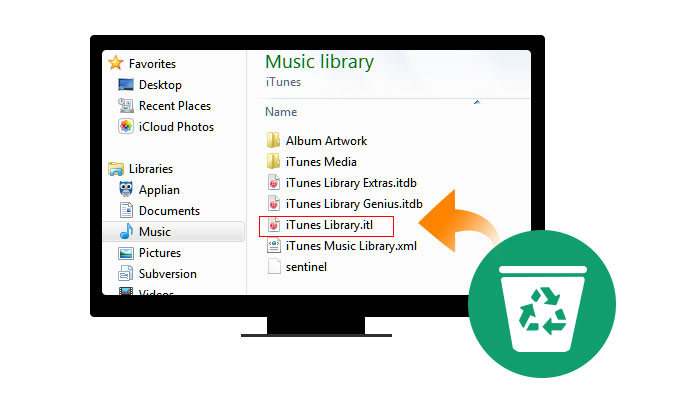
İTunes kitaplığını yeniden oluşturmadan önce iTunes kitaplığını yedeklemeniz gerekir. İçindeki uygunsuz işlem iTunes iOS cihazlarını doğrudan etkiler. İTunes arşivini bilgisayarda yanlış yönetiyorsanız, ücretli müzik dosyalarınız ve videolarınız yanlış rutinde kaybolacak veya görüntülenecektir. Sonuç olarak, onları geri alamazsınız. Bu yüzden iTunes kitaplığının yeniden oluşturulmasına başlamadan önce, dosyaları (müzik, film, kitap vb.) bilgisayara aktarın her ihtimale karşı.
Bu kılavuzda iOS aktarım yazılımını kullanıyoruz, FoneTrans, gerçekleştirmek için. Profesyonel bir aktarım aracı olan FoneTrans, iOS aygıtlarından PC'ye ve iOS aygıtları arasında medya, çalma listeleri, kişiler vb. Çıkarmayı ve yedeklemeyi amaçlamaktadır. Bu makalede, iTunes arşivini yeniden oluşturmak için iPhone'u örnek olarak ele alalım. İTunes'u iyi bulmazsanız, iTunes alternatifleri iPhone'unuzu yedeklemek için.
1. AdımFoneTrans'ı indirin, yükleyin ve başlatın, bu arada iPhone'u USB kablosu ile bilgisayara bağlayın.
2. AdımFoneTrans'ın sol tarafındaki kategoriyi ("Medya") seçin, dosyaları işaretleyin ve "PC'ye Ver-Ver" e tıklayın.
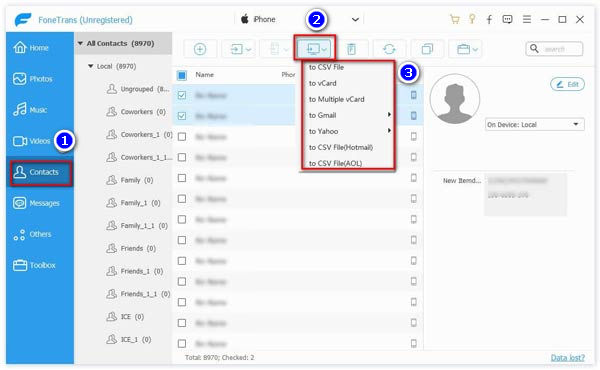
3. AdımYedeklemeyi kaydetmek için kaynak dosyasını seçin, "Tamam" ı tıklayın, yedekleme tamamlanır.
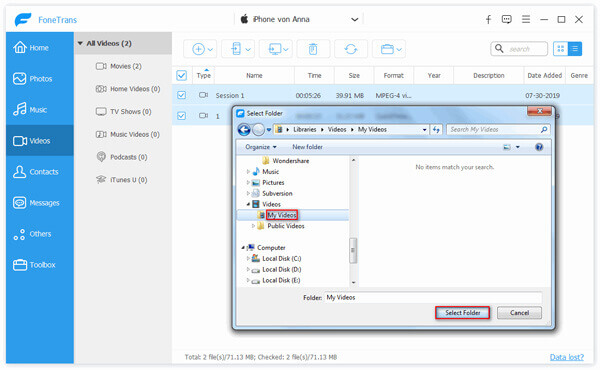


İPhone dosyalarının kopyasını bitirdikten sonra iTunes arşivini yeniden oluşturmak için sonraki adımlara geçebilirsiniz.
1. AdımBilgisayardaki iTunes'u kapatın.
2. AdımİTunes klasörünüzü bulun ve açın. Genellikle konum aşağıdaki gibidir:
Mac OS X kullanıcıları: C: / Kullanıcılar / kullanıcı adınız / Müzik'e gidin
Microsoft Windows XP kullanıcıları: C: / Belgeler ve Ayarlar / kullanıcı adınız / Belgelerim / Müziğim
Microsoft Windows Vista ise: C: / Kullanıcılar / kullanıcı adınız / Müzik
Microsoft Windows 7/8/10 ise: C: / Kullanıcılar / kullanıcı adınız / Müziğim
3. Adım"İTunes (Music) Library.xml" dosyasını kesin ve Masaüstüne yapıştırın.
4. Adım"İTunes Library (.itl)" dosyasını silin.
5. AdımİTunes'u açın. Buna dikkat edin, orijinal dosyaları sileceği için iTunes'a müzik, video vb. Yeni bilgiler eklemeyin.
6. AdımMasaüstünde "Dosya-Kitaplık-Alma Çalma Listesi-iTunes Library.xml" dosyasını seçin - "Seç" (Mac) veya "Aç" (Windows).
İTunes kitaplığını yeniden oluşturmak kolaydır, değil mi? İTunes kütüphanesinin yeniden oluşturulmasını sağlamak için bu yöntem yaygın olarak kullanılmaktadır. Ancak kesinlikle başarıya ulaşamaz. Yani iOS cihazınızı yedekleme işlemden önce iOS dosyalarını korumak için gereklidir.